Correção – Google para Android Mostra como Offline

Enfrentando o problema do aplicativo Google offline, mesmo tendo internet no seu smartphone? Leia este guia para encontrar as correções comprovadas que funcionam!

Pode ser muito frustrante quando você dedica seu tempo para criar uma ótima imagem para que apenas alguém a roube de você. Eles publicam on-line como deles e recebem todo o crédito por isso. Isso pode ser evitado adicionando uma marca d'água à sua imagem. Claro, você pode usar um software para adicionar a marca d'água, mas também existem sites online que você pode usar gratuitamente.
Se você for um usuário do Android, existem diferentes aplicativos que você pode usar para adicionar uma marca d'água às suas imagens . É até possível adicionar uma marca d'água ao Planilhas Google , se for isso que você precisa fazer. Mas, vamos ver quais sites você pode usar para adicionar facilmente uma marca d'água às suas fotos.
Como adicionar uma marca d'água a uma imagem gratuitamente
Um site que você pode acessar para adicionar uma marca d'água às suas imagens é chamado Watermarkly . Não se preocupe em se perder usando este aplicativo, pois ele mostra onde você precisa clicar para adicionar sua imagem. Você pode escolher entre fontes como seu computador, Google Drive, Google Fotos e Dropbox. Depois de adicionar sua imagem, clique no botão azul Próxima etapa no canto superior direito. Agora é hora de clicar no botão Adicionar logotipo.
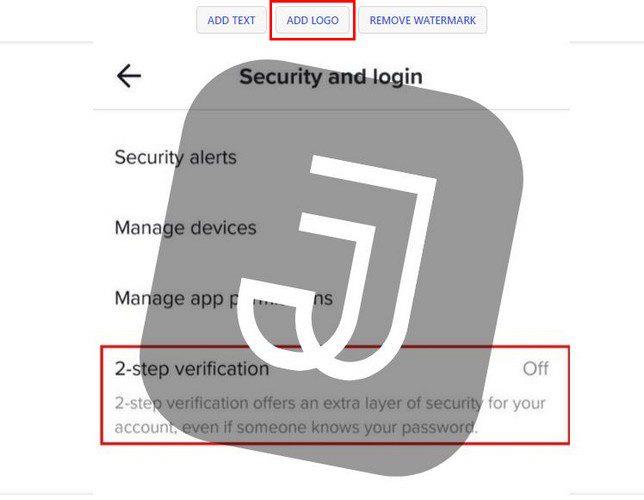
Se você já criou seu logotipo, pode adicioná-lo. O site permite que você carregue seu logotipo criado anteriormente do seu computador, Google Drive, Google Fotos, Dropbox e Galeria. Nesta última opção (Galeria), você pode escolher entre uma grande variedade de personagens para escolher. Você verá símbolos e letras.
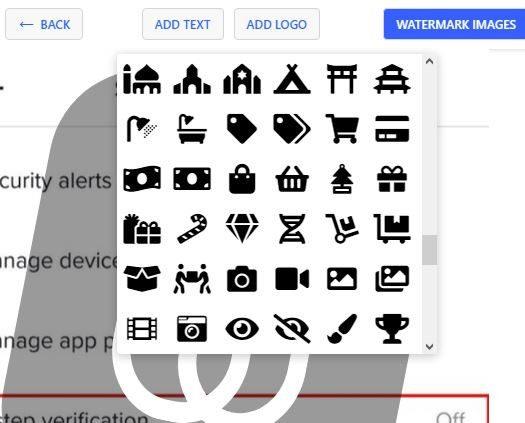
Para ver todas as opções, basta rolar para baixo. Primeiro, você verá todos os caracteres do alfabeto e depois os aleatórios. Ao escolher sua marca d'água, uma nova janela aparecerá com diferentes opções de edição. Por exemplo, você pode selecionar a cor, tamanho, lado a lado ( quantas marcas d'água aparecem na página ), Span ( quão separadas você deseja que as marcas d'água ), Opacidade, Rotação e efeito. Se você mudar de ideia, também verá uma opção para remover completamente o logotipo.
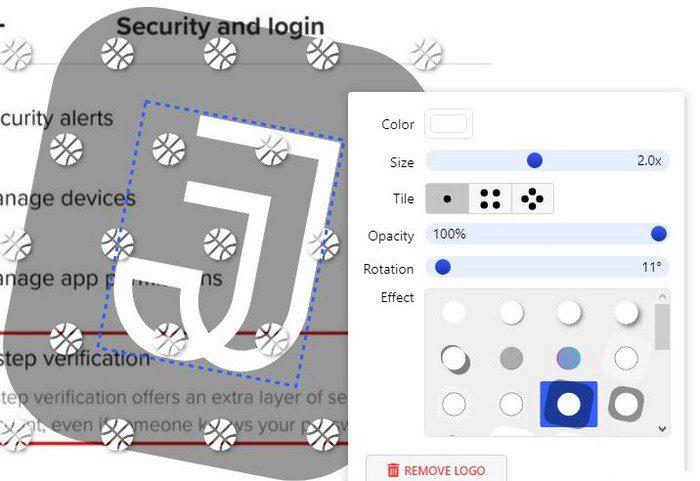
Você também pode adicionar texto. As opções de edição do texto são as mesmas do logotipo. Quando você sentir que sua marca d'água está pronta, clique no botão Imagens de marca d'água no canto superior direito. Você encontrará opções adicionais, como Formato de arquivo, Redimensionar imagens, Visualizar marca d'água e Imagens de marca d'água para torná-lo definitivo.
O processo final não demora muito. Quando terminar, você verá opções para baixar todas as imagens com marca d'água ou enviá-las para o Google Fotos ou Dropbox.
Marca d'água.ws
Se você acha que o site anterior oferecia poucas opções para editar seu logotipo, experimente Watermark.ws . O site tem várias opções gratuitas, mas outras opções só podem ser usadas se você atualizar para Premium. Você também pode enviar suas imagens de fontes como Facebook, Instagram, Dropbox, OneDrive, Box, Google Fotos, Evernote, Gmail, Amazon Cloud Drive, Imgur e muito mais.
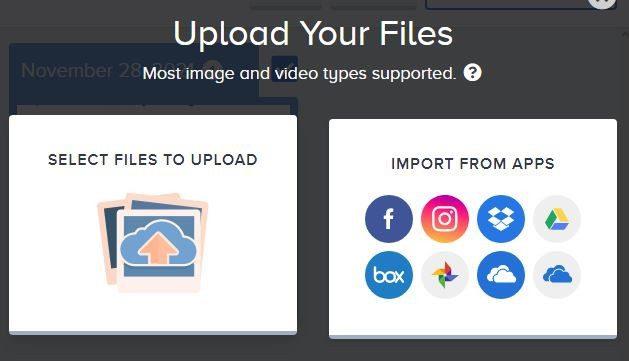
Depois de enviar sua imagem, certifique-se de selecioná-la e, em seguida, clique na opção Editar selecionados no canto superior direito. Na próxima página, você verá uma grande variedade de opções de edição. Por exemplo, você pode decidir que tipo de marca d'água adicionar, seja texto, logotipo ou assinatura ( em breve ).
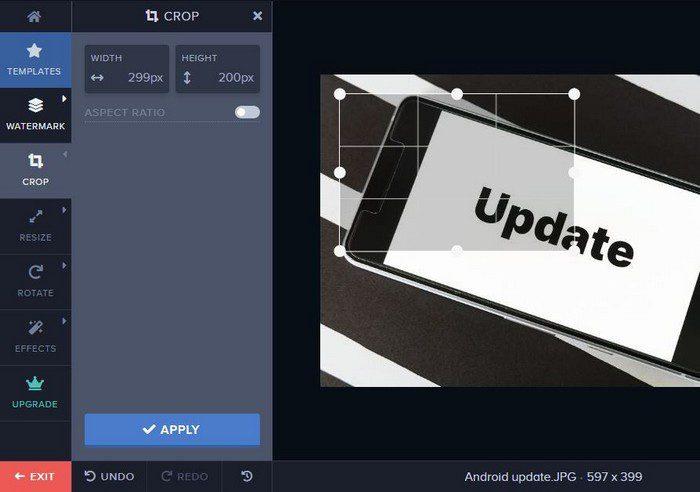
Outras opções que você pode usar incluem, cortar, girar, efeitos e a opção de atualizar para Premium. Você pode pagar $ 6,99 por mês ou pagar $ 49,99 anualmente. Por esse preço, você terá edição ilimitada ou vídeo e imagens, usar modelos de marca d'água, remover marcas d'água de download de logotipo de fundo em alta resolução, aplicar filtros e outros efeitos, compartilhar com outros aplicativos, usar mais de 300 fontes, aplicar fontes personalizadas, processamento rápido e atendimento ao cliente 24 horas por dia, 7 dias por semana.
Marca d'água de texto
Se você estiver procurando por uma marca d'água de texto em vez de um logotipo, experimente o FotoJet . Você pode contar com todos os tipos de ferramentas de edição, como cortar, redimensionar, girar, exposição, cor, nitidez, desembaçamento, vinheta, ruído, foco, respingo de cor e filtro seletivo.
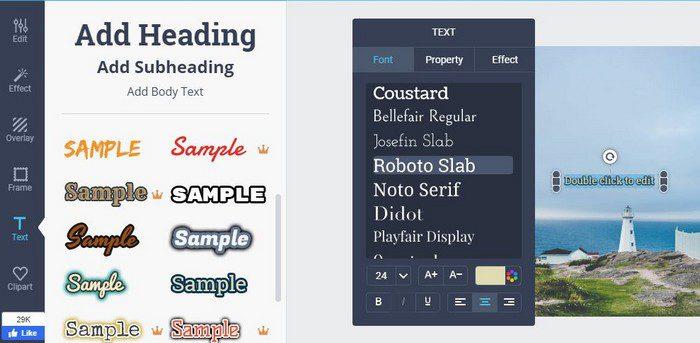
Como você pode ver na imagem acima, você tem vários estilos de fonte para escolher. Se você precisar usar algo além dos recursos básicos, deverá criar uma conta. Eles têm uma avaliação gratuita, para que você possa experimentar tudo o que eles têm a oferecer.
Assistente de design
Um site que oferece ótimas marcas d'água é o Design Wizard . Você pode escolher entre uma grande variedade de ótimos designs.
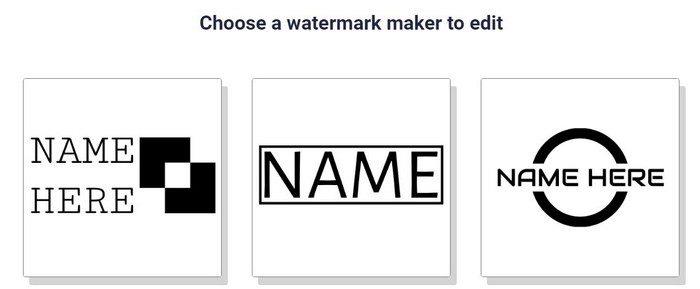
Na parte superior, você pode alternar facilmente entre o editor de imagem e vídeo . O editor também oferece outras ferramentas, como formas, texto, fotos e modelos. Há também uma ferramenta de pesquisa, caso você esteja procurando um design específico para uma ocasião especial.
Conclusão
Como você pode ver, você não precisa de nenhum software caro para criar uma marca d'água para sua imagem. Algumas ferramentas oferecem mais ou menos do que outras. Você precisa ver qual deles se adapta melhor às suas necessidades. Qual você acha que vai experimentar primeiro? Compartilhe seus pensamentos nos comentários abaixo e não se esqueça de compartilhar o artigo com outras pessoas nas mídias sociais.
Enfrentando o problema do aplicativo Google offline, mesmo tendo internet no seu smartphone? Leia este guia para encontrar as correções comprovadas que funcionam!
Veja como você pode alterar a qualidade de suas fotos no Google Fotos é salva. Veja como fazer a alteração para Windows e Android.
Descubra se você está perdendo recursos úteis que o Firefox tem a oferecer. Não são necessários complementos para tirar o máximo proveito do navegador.
Se você não pode seguir alguém no Facebook, isso significa que eles desativaram a opção Seguir em sua conta.
Veja como você pode criar e compartilhar um álbum colaborativo do Google Fotos e como excluir qualquer álbum que você criou.
Descubra todas as opções na hora de pesquisar seus arquivos. Aqui estão algumas dicas úteis para experimentar no Google Drive.
Veja como é fácil transformar seus dados do LinkedIn em um excelente currículo para candidaturas a empregos. Veja como baixar currículos de outros usuários também.
Se você quiser adicionar uma postagem anônima a um grupo do Facebook, vá para a guia Discussão, selecione Postagem anônima e, em seguida, Criar postagem anônima.
Economize espaço de armazenamento e use o Google Agenda para tarefas e lembretes também. Veja como usar o aplicativo para isso.
Se o YouTube TV disser que você está fora da sua área de residência, ative as permissões de localização e verifique sua localização em seu dispositivo móvel.
Veja como você pode se manter seguro no Twitter e manter suas informações privadas de aplicativos de terceiros. Veja como fazer o Twitter parar de seguir você.
Mantenha sua conta do Facebook segura alterando a senha para uma senha forte. Aqui estão os passos a seguir.
Amigos próximos são pessoas com quem você deseja compartilhar tudo. Por outro lado, conhecidos são pessoas com quem você pode querer compartilhar menos.
Para criar eventos recorrentes no Facebook, acesse sua Página e clique em Eventos. Em seguida, adicione um novo evento e clique no botão Recurring Event.
Se você não tem certeza de quais impressões, alcance e engajamento estão no Facebook, continue lendo para descobrir. Veja esta explicação fácil.
Descubra os detalhes sobre como o Google sabe se uma empresa está ocupada. Aqui estão os detalhes que você pode não conhecer.
Se você desativou as pesquisas de tendências no Chrome, mas elas ainda aparecem, bloqueie os cookies de pesquisa, limpe o cache e atualize o Chrome.
Você deseja ajudar a manter sua conta segura alterando a senha da sua conta do PayPal. Aqui estão os passos a seguir.
Veja qual segurança seguir para evitar ser vítima de um golpe online. Descubra as dicas fáceis de seguir para todos os usuários.
Quer dar um novo começo ao seu perfil do Twitch? Veja como alterar o nome de usuário e o nome de exibição do Twitch com facilidade.
Descubra como alterar o plano de fundo no Microsoft Teams para tornar suas videoconferências mais envolventes e personalizadas.
Não consigo acessar o ChatGPT devido a problemas de login? Aqui estão todos os motivos pelos quais isso acontece, juntamente com 8 maneiras de consertar o login do ChatGPT que não funciona.
Você experimenta picos altos de ping e latência no Valorant? Confira nosso guia e descubra como corrigir problemas de ping alto e atraso no Valorant.
Deseja manter seu aplicativo do YouTube bloqueado e evitar olhares curiosos? Leia isto para saber como colocar uma senha no aplicativo do YouTube.
Descubra como bloquear e desbloquear contatos no Microsoft Teams e explore alternativas para um ambiente de trabalho mais limpo.
Você pode facilmente impedir que alguém entre em contato com você no Messenger. Leia nosso guia dedicado para saber mais sobre as implicações de restringir qualquer contato no Facebook.
Aprenda como cortar sua imagem em formatos incríveis no Canva, incluindo círculo, coração e muito mais. Veja o passo a passo para mobile e desktop.
Obtendo o erro “Ação bloqueada no Instagram”? Consulte este guia passo a passo para remover esta ação foi bloqueada no Instagram usando alguns truques simples!
Descubra como verificar quem viu seus vídeos no Facebook Live e explore as métricas de desempenho com dicas valiosas e atualizadas.



























